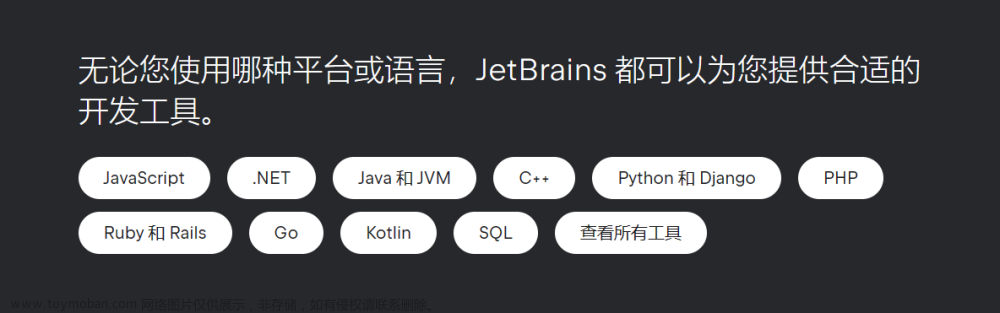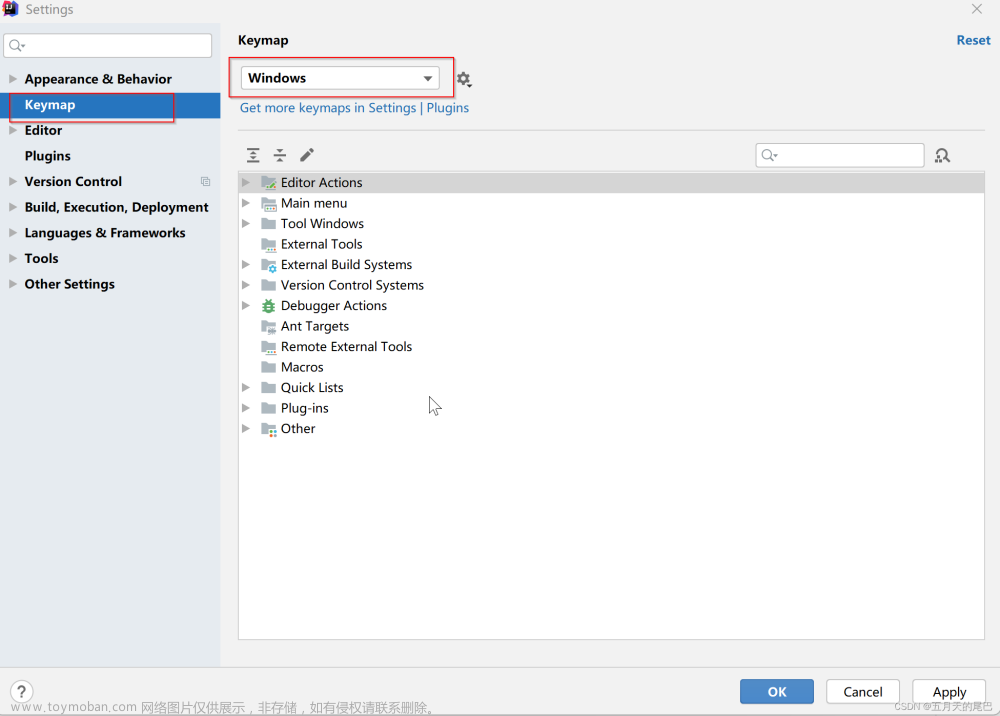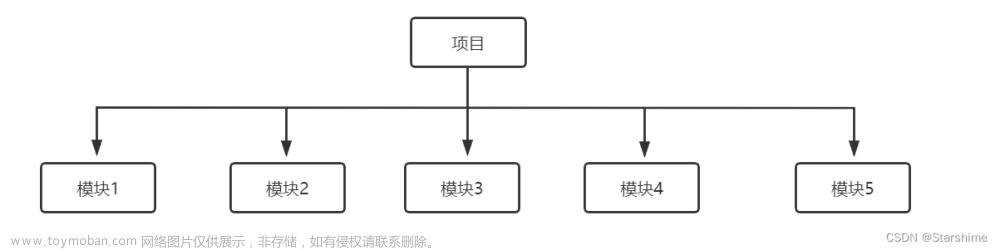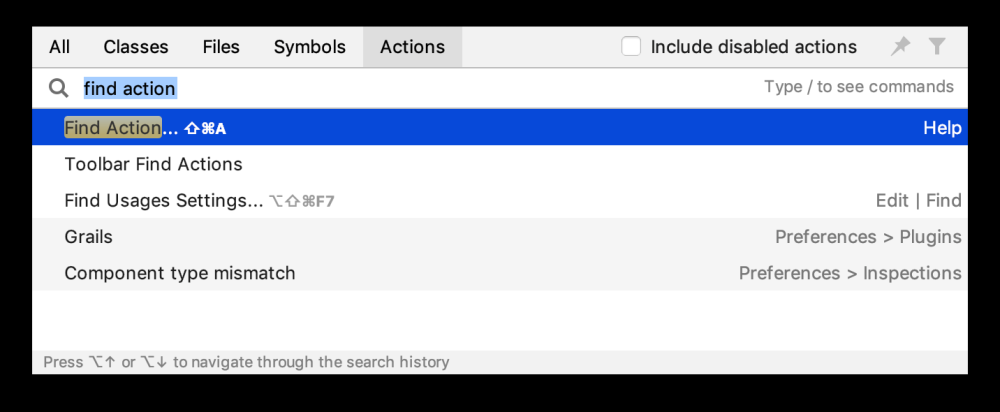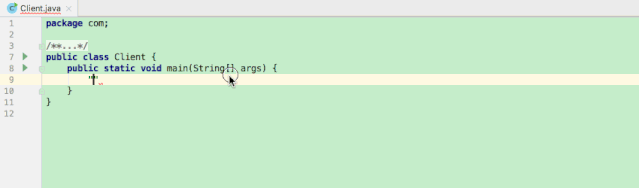✅作者简介:大家好我是@每天都要敲代码,希望一起努力,一起进步!本博文是初学时所写,后面有详细的IDEA讲解IDEA全家桶讲解
📃个人主页:@每天都要敲代码的个人主页
目录
🏀关于IDEA工具的快捷键以及一些简单的设置
🥅project---Module---class三板斧
🥅IDEA常用快捷键
🥅小试牛刀
🏀关于IDEA工具的快捷键以及一些简单的设置
🥅project---Module---class三板斧
(1)创建新的项目工程:
create new project--->EmptyProject(Next)--->输入项目工程名称(例如:JavaSe1)



(2)在空的工程创建一个Module(模块)
eclipse的组织方式:workspace--> project
idea的组织方式:project --> module
怎么创建module?file菜单-->new --> Module(默认选项,然后Next)--->输入模块名称(例如:chapter)IDEA 中的 project 类似于 eclipse 中的 workspace,类似于一个文件夹。
IDEA 中的 Module 则类似于 eclipse 中的 project,一个具体的代码项目。


(3)编写代码,在src目录下(右击鼠标)新建类(例如:Helloworld),写代码运行;当然也可以使用快捷键:alt+insert


自动生成类!
🥅IDEA常用快捷键
❤️一般设置
⭐️字体设置
file --> settings --> 输入font --> 设置字体样式以及字号大小。
⭐️背景设置
file --> settings-->Theme,一般常用两个选项:黑、白

❤️常用快捷键设置
⭐️快速生成main方法
psvm 回车⭐️快速生成System.out.println()
sout 回车⭐️怎么运行:
(1)代码上右击鼠标-->run
(2)或者点击左侧的绿色箭头。
(3)ctrl + shift + F10
⭐️注意:IDEA是自动保存,不需要ctrl + s
⭐️删除一行:ctrl + y
⭐️复制一行:ctrl + d
⭐️最左侧窗口中的项目列表怎么展开关闭?
(1)上下箭头,上下移动。(2)左箭头关闭;右箭头展开。
⭐️idea中退出任何窗口,都可以使用esc键盘。(ESC就是退出)
⭐️任何新增/新建/添加的快捷键是:alt + insert;例如:
(1)创建一个新类不需要鼠标也可以;在src目录下按alt + insert然后输入class回车,就会弹出窗口让你输入类名(例如:User);最终就会自动创建新类;(2)可以用来自动创建构造方法;创建一个User类,给上实例变量;然后按alt + insert就会弹出窗口,选择Constructor(构造)就可以调用无参和有参的构造方法;
(3)用来自动创建settter方法和getter方法;alt + insert然后选择getter和setter;选择所要创建的参数,就可以自动生成;
(4)用来重写方法;对于User类默认是继承Object类,所以可以重写Object父类的toString()方法;按alt + insert选择Override Method就可以自动生成toString方法;
⭐️万能纠错:alt+回车(Enter),只要爆红、未导入包、应该添加异常等,都可以一键解决。
⭐️窗口变大变小:ctrl + shift + F12
⭐️切换java程序:从HelloWorld类切换到User类
alt + 右箭头 或者 alt + 左箭头
⭐️切换带标号的窗口:
alt + 标号;例如:alt + 1(打开,关闭)
⭐️提示方法可以传什么参数:ctrl + p;必须在()内才可以;
⭐️注释:
(1)单行注释:ctrl + /
(2)多行注释:ctrl + shift + /;或者/**然后回车⭐️idea中怎么定位当前的方法/属性/变量?
光标停到某个单词的下面,这个单词可能是:方法名、变量名停到单词下面之后,按ctrl键,出现下划线,点击就会跳转。⭐️查看一个类:双击shift,输入所需要查找的类
⭐️查看一个类的属性和方法(大纲):ctr+F12
⭐️shift+F6:修改类的名字
⭐️ctrl+f可根据关键字查找,ctrl+R可根据关键字进行替换
⭐️不是java.lang包下的需要导包,对于SUN公司写好的方法,我们使用alt+回车就可以自动导包;如果是自己写的方法,alt+回车可以自动生成要写的方法,这个方法,默认是private修饰的,可以手动改成public修饰;alt+回车可以自动纠错
🥅小试牛刀
例1:请定义一个交通工具(Vehicle)的类
(1)其中有属性:
速度(speed)
体积(size)等等
(2)方法移动(move())
设置速度(setSpeed(int speed))
加速speedUp(),
减速speedDown()等等
(3)最后在测试类Vehicle中的main()中实例化一个交通工具对象并通过方法给它初始化speed,size的值并且打印出来。
(4)另外调用加速减速的方法对速度进行改变。
public class HomeWork01 {
public static void main(String[] args) {
//方法1:调用无参构造方法
Vehicle v = new Vehicle();
v.setSpeed(110);
v.setSize(10);
//打印
System.out.println("speed:"+v.getSpeed());
System.out.println("size:"+v.getSize());
//加速speedUp()
v.speedUp(20);
System.out.println("speed:"+v.getSpeed());
//减速speedDown()
v.speedDown(30);
System.out.println("speed:"+v.getSpeed());
}
}
class Vehicle{
private int speed;
private int size;
//构造方法
public Vehicle() {
}
public Vehicle(int speed, int size) {
this.speed = speed;
this.size = size;
}
//getter 和 setter方法
public int getSpeed() {
return speed;
}
//设置速度(setSpeed(int speed))
public void setSpeed(int speed) {
this.speed = speed;
}
public int getSize() {
return size;
}
public void setSize(int size) {
this.size = size;
}
// 方法移动(move())
public void move(){
}
// 加速speedUp()
public void speedUp(int addSpeed){
this.setSpeed(addSpeed+this.getSpeed());
}
// 减速speedDown()
public void speedDown(int addSpeed){
if(this.getSpeed() > addSpeed)
{
this.setSpeed(this.getSpeed()-addSpeed);
}else{
this.setSpeed(0);
}
}
}
例2:编写Java程序模拟简单的计算器。
(1)定义名为Number的类其中有两个整型数据成员n1和n2应声明为私有。
(2)编写构造方法赋予n1和n2初始值 。
(3)再为该类定义加addition()、减subtration()、乘multiplication()、除division()等公有实例方法 。
(4)分别对两个成员变量执行加、减、乘、除的运算。
public class HomeWork02 {
public static void main(String[] args) {
Number num = new Number(10,2);
num.add();
num.sub();
num.mul();
num.div();
}
}
class Number{
private int n1;
private int n2;
//构造方法
public Number() {
}
public Number(int n1, int n2) {
this.n1 = n1;
this.n2 = n2;
}
//getter和setter方法
public int getN1() {
return n1;
}
public void setN1(int n1) {
this.n1 = n1;
}
public int getN2() {
return n2;
}
public void setN2(int n2) {
this.n2 = n2;
}
//定义加add()、减sub()、乘mul()、除div()等公有实例方法
public void add(){
System.out.println(this.getN1()+"+"+this.getN2()+"="+(this.getN1()+this.getN2()));
}
public void sub(){
System.out.println(this.getN1()+"-"+this.getN2()+"="+(this.getN1()-this.getN2()));
}
public void mul(){
System.out.println(this.getN1()+"*"+this.getN2()+"="+(this.getN1()*this.getN2()));
}
public void div(){
if(n2 == 0){
System.out.println("除数不能为0");
return;
}
System.out.println(this.getN1()+"/"+this.getN2()+"="+(this.getN1()/this.getN2()));
}
}例3:编写Java程序用于显示人的姓名name和年龄age。
(1)定义一个人类Person该类中应该有两个私有属性姓名name和年龄age。
(2)定义构造方法用来初始化数据成员。再定义显示display方法将姓名和年龄打印出来。
(3)在main方法中创建人类的实例然后将信息显示。
public class HomeWork03 {
public static void main(String[] args) {
//调用有参的
Person p = new Person("张三",18);
p.display();
//调用无参的
Person p1 = new Person();
p1.setName("李四");
p1.setAge(22);
p1.display();
}
}
class Person{
private String name;
private int age;
//构造方法
public Person() {
}
public Person(String name, int age) {
this.name = name;
this.age = age;
}
//getter和setter方法
public String getName() {
return name;
}
public void setName(String name) {
this.name = name;
}
public int getAge() {
return age;
}
public void setAge(int age) {
this.age = age;
}
//定义显示display方法将姓名和年龄打印出来。
public void display(){
//三种方法都可以
System.out.println("姓名:"+this.getName()+","+"年龄:"+this.getAge());
System.out.println("姓名:"+this.name+","+"年龄:"+this.age);
System.out.println("姓名:"+name+","+"年龄:"+age);
}
}
例4:在程序中经常要对时间进行操作但是并没有时间类型的数据。 那么我们可以自己实现一个时间类来满足程序中的需要。 文章来源:https://www.toymoban.com/news/detail-417710.html
(1)定义名为MyTime的类其中应有三个整型成员时hour分minute秒second 为了保证数据的安全性这三个成员变量应声明为私有。
(2)为MyTime类定义构造方法以方便创建对象时初始化成员变量。
(3)再定义diaplay方法用于将时间信息打印出来。
(4)为MyTime类添加以下方法
addSecond(int sec)
addMinute(int min)
addHour(int hou)
subSecond(int sec)
subMinute(int min)
subHour(int hou)
分别对时、分、秒进行加减运算。文章来源地址https://www.toymoban.com/news/detail-417710.html
public class HomeWork04 {
public static void main(String[] args) {
MyTime m = new MyTime(6,30,30); //6 30 30
m.display(); //6时30分30秒
//增加:hour、minute、second
m.addHour(1);
m.display();//7时30分30秒
m.addMinute(40);
m.display();//8时10分30秒
m.addSecond(40);
m.display();//8时11分10秒
System.out.println("--------------------------");
m.addHour(22);
m.display();//6时11分10秒
m.addMinute(140);
m.display();//8时31分10秒
m.addSecond(140);
m.display();//8时33分30秒
System.out.println("--------------------------");
//减少:hour、minute、second
m.subHour(1);
m.display();//7时33分30秒
m.subMinute(21);
m.display();//7时12分30秒
m.subSecond(30);
m.display(); //7时12分0秒
System.out.println("--------------------------");
m.subHour(8);
m.display();//23时12分0秒
m.subMinute(151);
m.display();//21时19分0秒
m.subSecond(150);
m.display(); //21时17分30秒
}
}
class MyTime{
private int hour;
private int minute;
private int second;
//构造方法
public MyTime() {
}
public MyTime(int hour, int minute, int second) {
this.hour = hour;
this.minute = minute;
this.second = second;
}
//getter和setter方法
public int getHour() {
return hour;
}
public void setHour(int hour) {
this.hour = hour;
}
public int getMinute() {
return minute;
}
public void setMinute(int minute) {
this.minute = minute;
}
public int getSecond() {
return second;
}
public void setSecond(int second) {
this.second = second;
}
//增加小时 addHour(int hou)
public void addHour(int hou){
if((this.getHour()+hou)<24) {
this.setHour(this.getHour() + hou);
}else{
int newHour = this.getHour() + hou;
this.setHour(newHour % 24);
}
}
//减少小时 subHour(int hou)
public void subHour(int hou){
if(hou > this.getHour()){
this.setHour(this.getHour() - hou+24);
}else{
this.setHour(this.getHour() - hou);
}
}
//增加分钟 addMinute(int min)
public void addMinute(int min){
if((this.getMinute()+min) < 60){
this.setMinute(this.getMinute()+min);
}else {
int newMin = this.getMinute()+min;
this.setMinute(newMin%60);
this.setHour(this.getHour()+newMin/60);
}
}
//减少分钟 subMinute(int min)
public void subMinute(int min){
if(min > this.getMinute())
{
int newMin = min-this.getMinute();
this.setMinute(newMin%60);
this.setHour(this.getHour() - newMin/60);
}else{
this.setMinute(this.getMinute()-min);
}
}
//增加秒 addSecond(int sec)
public void addSecond(int sec){
if((this.getSecond()+sec) <60) {
this.setSecond(this.getSecond() + sec);
}else{
int newSec = this.getSecond() + sec;
this.setSecond(newSec%60);
this.setMinute(this.getMinute() + newSec/60);
}
}
//减少秒 subSecond(int sec)
public void subSecond(int sec){
if(sec > this.getSecond()){
int newSec = sec - this.getSecond();
this.setSecond(newSec%60);
this.setMinute(this.getMinute()-newSec/60);
}else{
this.setSecond(this.getSecond()-sec);
}
}
//定义diaplay方法用于将时间信息打印出来。
public void display(){
System.out.println(this.getHour()+"时"+this.getMinute()+"分"+this.getSecond()+"秒");
}
}到了这里,关于JavaSE进阶 | IDEA工具快捷键的使用的文章就介绍完了。如果您还想了解更多内容,请在右上角搜索TOY模板网以前的文章或继续浏览下面的相关文章,希望大家以后多多支持TOY模板网!